2019 JEEP COMPASS android auto
[x] Cancel search: android autoPage 11 of 368
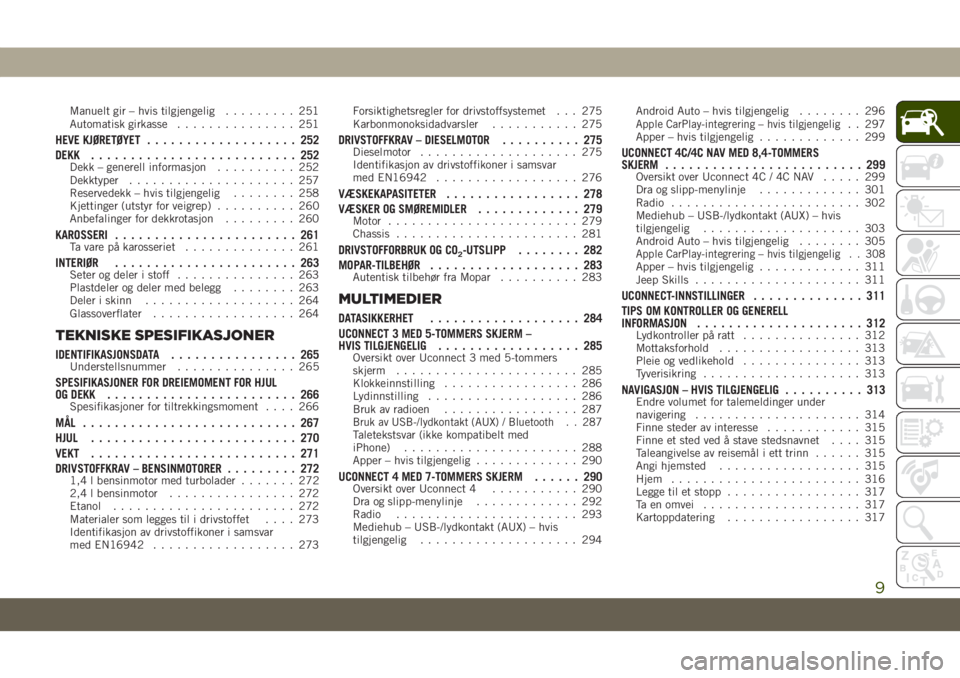
Manuelt gir – hvis tilgjengelig......... 251
Automatisk girkasse............... 251
HEVE KJØRETØYET................... 252
DEKK.......................... 252
Dekk – generell informasjon.......... 252
Dekktyper..................... 257
Reservedekk – hvis tilgjengelig........ 258
Kjettinger (utstyr for veigrep).......... 260
Anbefalinger for dekkrotasjon......... 260
KAROSSERI....................... 261Ta vare på karosseriet.............. 261
INTERIØR....................... 263Seter og deler i stoff............... 263
Plastdeler og deler med belegg........ 263
Deler i skinn................... 264
Glassoverflater.................. 264
TEKNISKE SPESIFIKASJONER
IDENTIFIKASJONSDATA................ 265Understellsnummer............... 265
SPESIFIKASJONER FOR DREIEMOMENT FOR HJUL
OG DEKK........................ 266
Spesifikasjoner for tiltrekkingsmoment.... 266
MÅL ........................... 267
HJUL.......................... 270
VEKT.......................... 271
DRIVSTOFFKRAV – BENSINMOTORER......... 272
1,4 l bensinmotor med turbolader....... 272
2,4 l bensinmotor................ 272
Etanol....................... 272
Materialer som legges til i drivstoffet.... 273
Identifikasjon av drivstoffikoner i samsvar
med EN16942.................. 273Forsiktighetsregler for drivstoffsystemet . . . 275
Karbonmonoksidadvarsler........... 275
DRIVSTOFFKRAV – DIESELMOTOR.......... 275Dieselmotor.................... 275
Identifikasjon av drivstoffikoner i samsvar
med EN16942.................. 276
VÆSKEKAPASITETER................. 278
VÆSKER OG SMØREMIDLER............. 279
Motor........................ 279
Chassis....................... 281
DRIVSTOFFORBRUK OG CO2-UTSLIPP........ 282
MOPAR-TILBEHØR................... 283
Autentisk tilbehør fra Mopar.......... 283
MULTIMEDIER
DATASIKKERHET................... 284
UCONNECT 3 MED 5-TOMMERS SKJERM –
HVIS TILGJENGELIG.................. 285
Oversikt over Uconnect 3 med 5-tommers
skjerm....................... 285
Klokkeinnstilling................. 286
Lydinnstilling................... 286
Bruk av radioen................. 287
Bruk av USB-/lydkontakt (AUX) / Bluetooth . . 287Taletekstsvar (ikke kompatibelt med
iPhone)...................... 288
Apper – hvis tilgjengelig............. 290
UCONNECT 4 MED 7-TOMMERS SKJERM...... 290Oversikt over Uconnect 4........... 290
Dra og slipp-menylinje............. 292
Radio....................... 293
Mediehub – USB-/lydkontakt (AUX) – hvis
tilgjengelig.................... 294Android Auto – hvis tilgjengelig........ 296
Apple CarPlay-integrering – hvis tilgjengelig. . 297
Apper – hvis tilgjengelig............. 299
UCONNECT 4C/4C NAV MED 8,4-TOMMERS
SKJERM......................... 299
Oversikt over Uconnect 4C / 4C NAV..... 299
Dra og slipp-menylinje............. 301
Radio........................ 302
Mediehub – USB-/lydkontakt (AUX) – hvis
tilgjengelig.................... 303
Android Auto – hvis tilgjengelig........ 305
Apple CarPlay-integrering – hvis tilgjengelig . . 308Apper – hvis tilgjengelig............. 311
Jeep Skills..................... 311
UCONNECT-INNSTILLINGER.............. 311
TIPS OM KONTROLLER OG GENERELL
INFORMASJON..................... 312
Lydkontroller på ratt............... 312
Mottaksforhold.................. 313
Pleie og vedlikehold............... 313
Tyverisikring.................... 313
NAVIGASJON – HVIS TILGJENGELIG.......... 313Endre volumet for talemeldinger under
navigering..................... 314
Finne steder av interesse............ 315
Finne et sted ved å stave stedsnavnet.... 315
Taleangivelse av reisemål i ett trinn...... 315
Angi hjemsted.................. 315
Hjem........................ 316
Legge til et stopp................. 317
Ta en omvei.................... 317
Kartoppdatering................. 317
9
Page 12 of 368
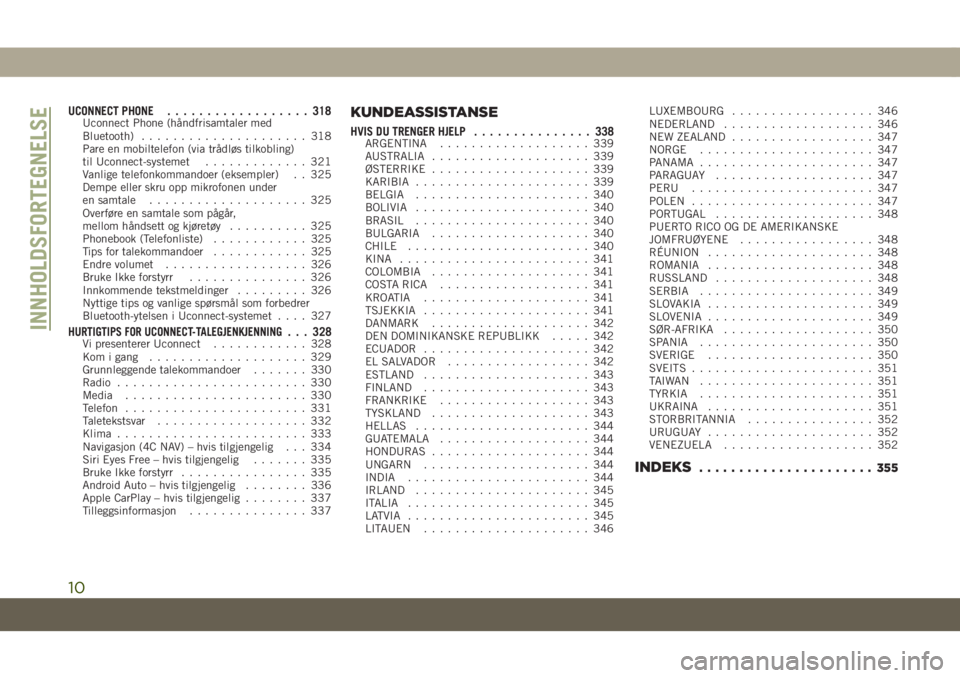
UCONNECT PHONE.................. 318Uconnect Phone (håndfrisamtaler med
Bluetooth)..................... 318
Pare en mobiltelefon (via trådløs tilkobling)
til Uconnect-systemet............. 321
Vanlige telefonkommandoer (eksempler) . . 325
Dempe eller skru opp mikrofonen under
en samtale.................... 325
Overføre en samtale som pågår,
mellom håndsett og kjøretøy.......... 325
Phonebook (Telefonliste)............ 325
Tips for talekommandoer............ 325
Endre volumet.................. 326
Bruke Ikke forstyrr............... 326
Innkommende tekstmeldinger......... 326
Nyttige tips og vanlige spørsmål som forbedrer
Bluetooth-ytelsen i Uconnect-systemet.... 327
HURTIGTIPS FOR UCONNECT-TALEGJENKJENNING... 328Vi presenterer Uconnect............ 328
Kom i gang.................... 329
Grunnleggende talekommandoer....... 330
Radio........................ 330
Media....................... 330
Telefon....................... 331
Taletekstsvar................... 332
Klima........................ 333
Navigasjon (4C NAV) – hvis tilgjengelig . . . 334
Siri Eyes Free – hvis tilgjengelig....... 335
Bruke Ikke forstyrr................ 335
Android Auto – hvis tilgjengelig........ 336
Apple CarPlay – hvis tilgjengelig........ 337
Tilleggsinformasjon............... 337
KUNDEASSISTANSE
HVIS DU TRENGER HJELP............... 338ARGENTINA................... 339
AUSTRALIA.................... 339
ØSTERRIKE.................... 339
KARIBIA...................... 339
BELGIA...................... 340
BOLIVIA...................... 340
BRASIL...................... 340
BULGARIA.................... 340
CHILE....................... 340
KINA........................ 341
COLOMBIA.................... 341
COSTA RICA................... 341
KROATIA..................... 341
TSJEKKIA..................... 341
DANMARK.................... 342
DEN DOMINIKANSKE REPUBLIKK..... 342
ECUADOR..................... 342
EL SALVADOR.................. 342
ESTLAND..................... 343
FINLAND..................... 343
FRANKRIKE................... 343
TYSKLAND.................... 343
HELLAS...................... 344
GUATEMALA................... 344
HONDURAS.................... 344
UNGARN..................... 344
INDIA....................... 344
IRLAND...................... 345
ITALIA....................... 345
LATVIA....................... 345
LITAUEN..................... 346LUXEMBOURG.................. 346
NEDERLAND................... 346
NEW ZEALAND.................. 347
NORGE...................... 347
PANAMA...................... 347
PARAGUAY.................... 347
PERU....................... 347
POLEN....................... 347
PORTUGAL.................... 348
PUERTO RICO OG DE AMERIKANSKE
JOMFRUØYENE................. 348
RÉUNION..................... 348
ROMANIA..................... 348
RUSSLAND.................... 348
SERBIA...................... 349
SLOVAKIA..................... 349
SLOVENIA..................... 349
SØR-AFRIKA................... 350
SPANIA...................... 350
SVERIGE..................... 350
SVEITS
....................... 351
TAIWAN ...................... 351
TYRKIA...................... 351
UKRAINA..................... 351
STORBRITANNIA................ 352
URUGUAY..................... 352
VENEZUELA................... 352
INDEKS...................... 355
INNHOLDSFORTEGNELSE
10
Page 298 of 368
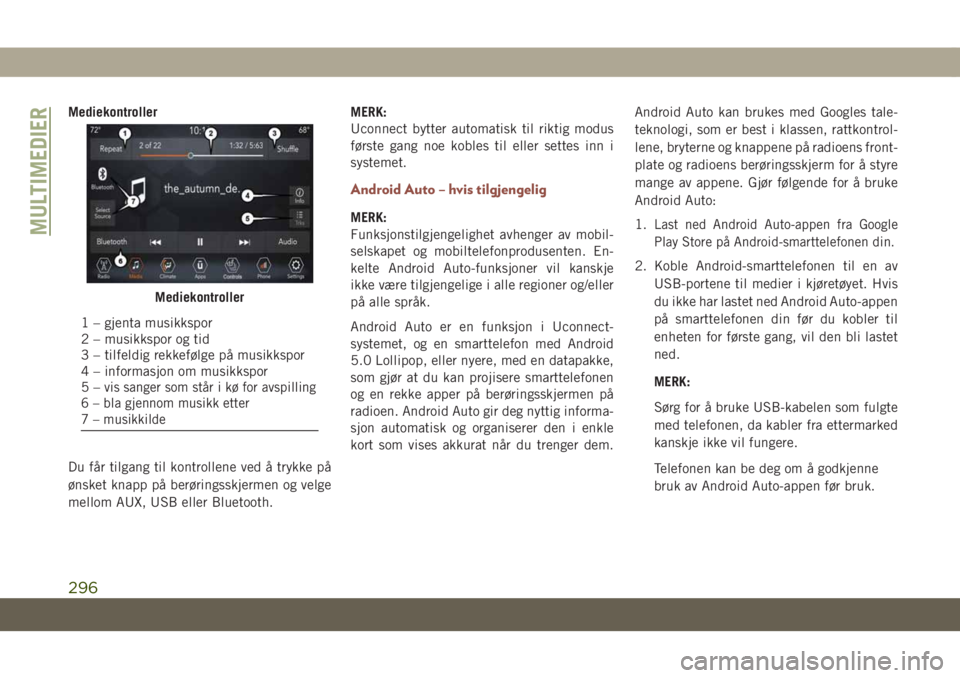
Mediekontroller
Du får tilgang til kontrollene ved å trykke på
ønsket knapp på berøringsskjermen og velge
mellom AUX, USB eller Bluetooth.MERK:
Uconnect bytter automatisk til riktig modus
første gang noe kobles til eller settes inn i
systemet.
Android Auto – hvis tilgjengelig
MERK:
Funksjonstilgjengelighet avhenger av mobil-
selskapet og mobiltelefonprodusenten. En-
kelte Android Auto-funksjoner vil kanskje
ikke være tilgjengelige i alle regioner og/eller
på alle språk.
Android Auto er en funksjon i Uconnect-
systemet, og en smarttelefon med Android
5.0 Lollipop, eller nyere, med en datapakke,
som gjør at du kan projisere smarttelefonen
og en rekke apper på berøringsskjermen på
radioen. Android Auto gir deg nyttig informa-
sjon automatisk og organiserer den i enkle
kort som vises akkurat når du trenger dem.Android Auto kan brukes med Googles tale-
teknologi, som er best i klassen, rattkontrol-
lene, bryterne og knappene på radioens front-
plate og radioens berøringsskjerm for å styre
mange av appene. Gjør følgende for å bruke
Android Auto:
1.Last ned Android Auto-appen fra Google
Play Store på Android-smarttelefonen din.
2. Koble Android-smarttelefonen til en av
USB-portene til medier i kjøretøyet. Hvis
du ikke har lastet ned Android Auto-appen
på smarttelefonen din før du kobler til
enheten for første gang, vil den bli lastet
ned.
MERK:
Sørg for å bruke USB-kabelen som fulgte
med telefonen, da kabler fra ettermarked
kanskje ikke vil fungere.
Telefonen kan be deg om å godkjenne
bruk av Android Auto-appen før bruk.
Mediekontroller
1 – gjenta musikkspor
2 – musikkspor og tid
3 – tilfeldig rekkefølge på musikkspor
4 – informasjon om musikkspor
5–
vis sanger som står i kø for avspilling
6 – bla gjennom musikk etter
7 – musikkilde
MULTIMEDIER
296
Page 299 of 368
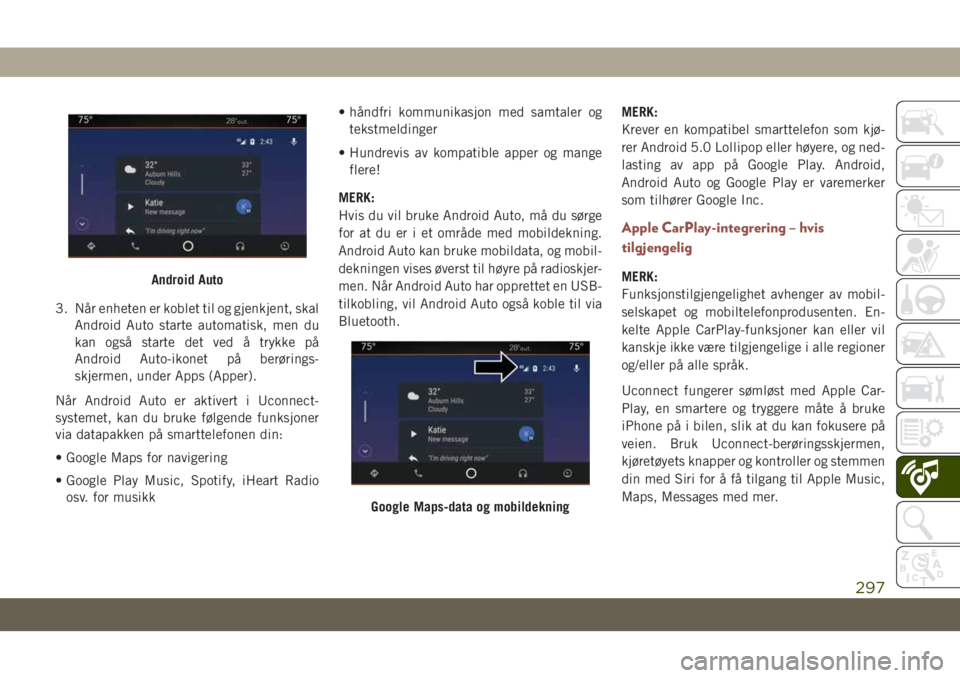
3. Når enheten er koblet til og gjenkjent, skal
Android Auto starte automatisk, men du
kan også starte det ved å trykke på
Android Auto-ikonet på berørings-
skjermen, under Apps (Apper).
Når Android Auto er aktivert i Uconnect-
systemet, kan du bruke følgende funksjoner
via datapakken på smarttelefonen din:
• Google Maps for navigering
• Google Play Music, Spotify, iHeart Radio
osv. for musikk• håndfri kommunikasjon med samtaler og
tekstmeldinger
• Hundrevis av kompatible apper og mange
flere!
MERK:
Hvis du vil bruke Android Auto, må du sørge
for at du er i et område med mobildekning.
Android Auto kan bruke mobildata, og mobil-
dekningen vises øverst til høyre på radioskjer-
men. Når Android Auto har opprettet en USB-
tilkobling, vil Android Auto også koble til via
Bluetooth.MERK:
Krever en kompatibel smarttelefon som kjø-
rer Android 5.0 Lollipop eller høyere, og ned-
lasting av app på Google Play. Android,
Android Auto og Google Play er varemerker
som tilhører Google Inc.
Apple CarPlay-integrering – hvis
tilgjengelig
MERK:
Funksjonstilgjengelighet avhenger av mobil-
selskapet og mobiltelefonprodusenten. En-
kelte Apple CarPlay-funksjoner kan eller vil
kanskje ikke være tilgjengelige i alle regioner
og/eller på alle språk.
Uconnect fungerer sømløst med Apple Car-
Play, en smartere og tryggere måte å bruke
iPhone på i bilen, slik at du kan fokusere på
veien. Bruk Uconnect-berøringsskjermen,
kjøretøyets knapper og kontroller og stemmen
din med Siri for å få tilgang til Apple Music,
Maps, Messages med mer.Android Auto
Google Maps-data og mobildekning
297
Page 301 of 368
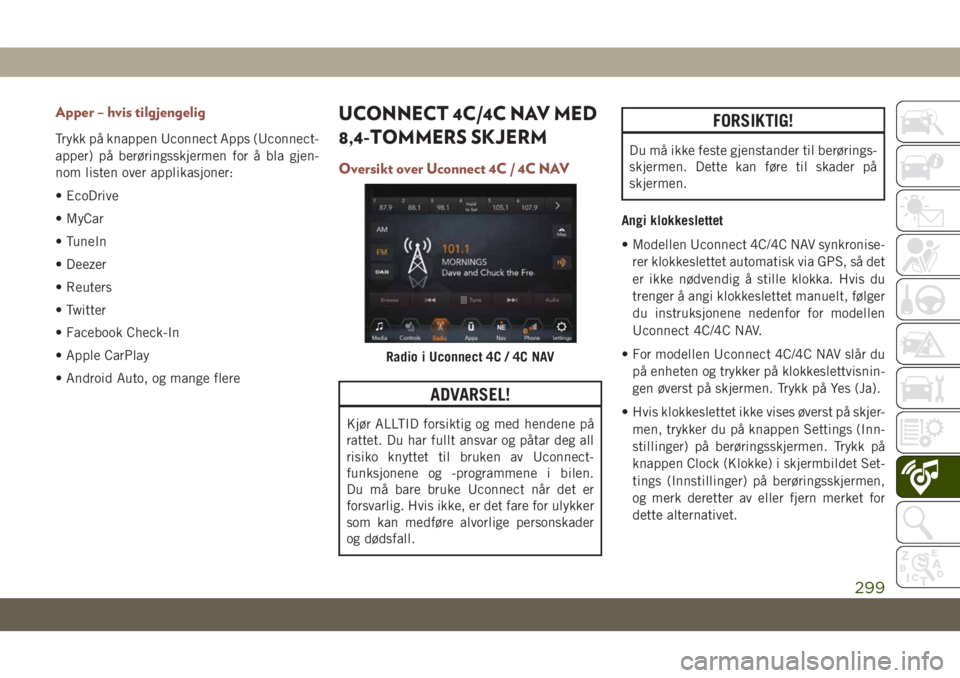
Apper – hvis tilgjengelig
Trykk på knappen Uconnect Apps (Uconnect-
apper) på berøringsskjermen for å bla gjen-
nom listen over applikasjoner:
• EcoDrive
• MyCar
• TuneIn
• Deezer
• Reuters
• Twitter
• Facebook Check-In
• Apple CarPlay
• Android Auto, og mange flere
UCONNECT 4C/4C NAV MED
8,4-TOMMERS SKJERM
Oversikt over Uconnect 4C / 4C NAV
ADVARSEL!
Kjør ALLTID forsiktig og med hendene på
rattet. Du har fullt ansvar og påtar deg all
risiko knyttet til bruken av Uconnect-
funksjonene og -programmene i bilen.
Du må bare bruke Uconnect når det er
forsvarlig. Hvis ikke, er det fare for ulykker
som kan medføre alvorlige personskader
og dødsfall.
FORSIKTIG!
Du må ikke feste gjenstander til berørings-
skjermen. Dette kan føre til skader på
skjermen.
Angi klokkeslettet
• Modellen Uconnect 4C/4C NAV synkronise-
rer klokkeslettet automatisk via GPS, så det
er ikke nødvendig å stille klokka. Hvis du
trenger å angi klokkeslettet manuelt, følger
du instruksjonene nedenfor for modellen
Uconnect 4C/4C NAV.
• For modellen Uconnect 4C/4C NAV slår du
på enheten og trykker på klokkeslettvisnin-
gen øverst på skjermen. Trykk på Yes (Ja).
• Hvis klokkeslettet ikke vises øverst på skjer-
men, trykker du på knappen Settings (Inn-
stillinger) på berøringsskjermen. Trykk på
knappen Clock (Klokke) i skjermbildet Set-
tings (Innstillinger) på berøringsskjermen,
og merk deretter av eller fjern merket for
dette alternativet.
Radio i Uconnect 4C / 4C NAV
299
Page 307 of 368
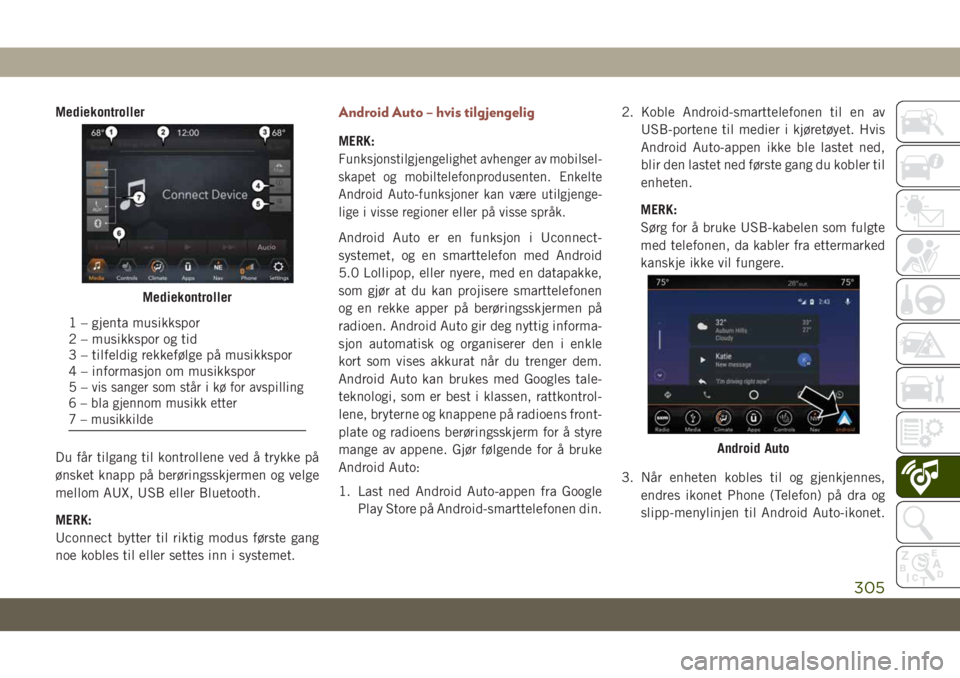
Mediekontroller
Du får tilgang til kontrollene ved å trykke på
ønsket knapp på berøringsskjermen og velge
mellom AUX, USB eller Bluetooth.
MERK:
Uconnect bytter til riktig modus første gang
noe kobles til eller settes inn i systemet.Android Auto – hvis tilgjengelig
MERK:
Funksjonstilgjengelighet avhenger av mobilsel-
skapet og mobiltelefonprodusenten. Enkelte
Android Auto-funksjoner kan være utilgjenge-
lige i visse regioner eller på visse språk.
Android Auto er en funksjon i Uconnect-
systemet, og en smarttelefon med Android
5.0 Lollipop, eller nyere, med en datapakke,
som gjør at du kan projisere smarttelefonen
og en rekke apper på berøringsskjermen på
radioen. Android Auto gir deg nyttig informa-
sjon automatisk og organiserer den i enkle
kort som vises akkurat når du trenger dem.
Android Auto kan brukes med Googles tale-
teknologi, som er best i klassen, rattkontrol-
lene, bryterne og knappene på radioens front-
plate og radioens berøringsskjerm for å styre
mange av appene. Gjør følgende for å bruke
Android Auto:
1. Last ned Android Auto-appen fra Google
Play Store på Android-smarttelefonen din.2. Koble Android-smarttelefonen til en av
USB-portene til medier i kjøretøyet. Hvis
Android Auto-appen ikke ble lastet ned,
blir den lastet ned første gang du kobler til
enheten.
MERK:
Sørg for å bruke USB-kabelen som fulgte
med telefonen, da kabler fra ettermarked
kanskje ikke vil fungere.
3. Når enheten kobles til og gjenkjennes,
endres ikonet Phone (Telefon) på dra og
slipp-menylinjen til Android Auto-ikonet.
Mediekontroller
1 – gjenta musikkspor
2 – musikkspor og tid
3 – tilfeldig rekkefølge på musikkspor
4 – informasjon om musikkspor
5–
vis sanger som står i kø for avspilling
6 – bla gjennom musikk etter
7 – musikkilde
Android Auto
305
Page 308 of 368
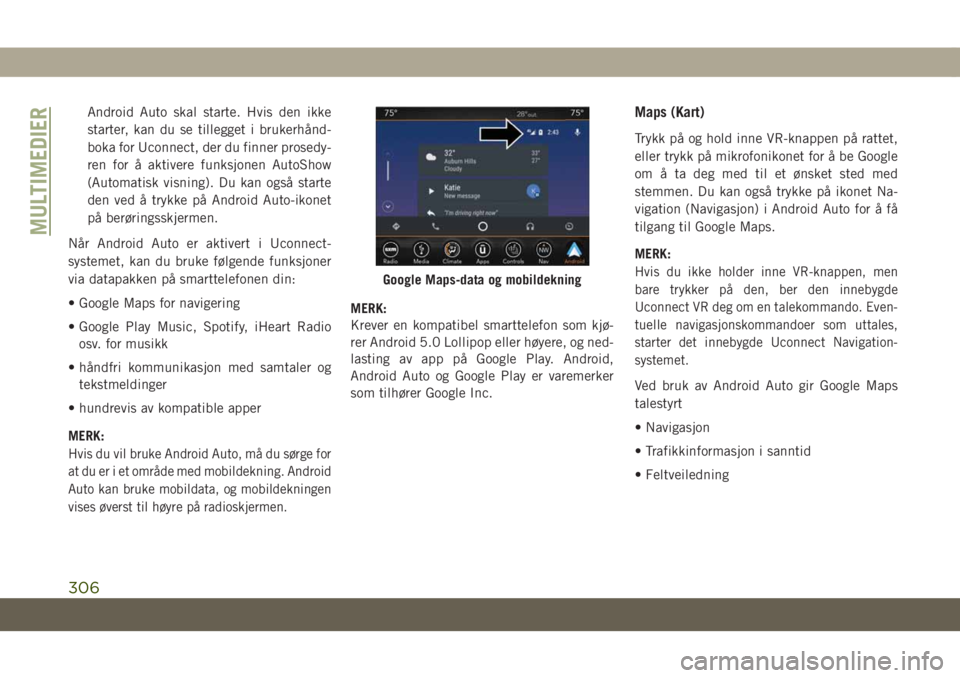
Android Auto skal starte. Hvis den ikke
starter, kan du se tillegget i brukerhånd-
boka for Uconnect, der du finner prosedy-
ren for å aktivere funksjonen AutoShow
(Automatisk visning). Du kan også starte
den ved å trykke på Android Auto-ikonet
på berøringsskjermen.
Når Android Auto er aktivert i Uconnect-
systemet, kan du bruke følgende funksjoner
via datapakken på smarttelefonen din:
• Google Maps for navigering
• Google Play Music, Spotify, iHeart Radio
osv. for musikk
• håndfri kommunikasjon med samtaler og
tekstmeldinger
• hundrevis av kompatible apper
MERK:
Hvis du vil bruke Android Auto, må du sørge for
at du er i et område med mobildekning. Android
Auto kan bruke mobildata, og mobildekningen
vises øverst til høyre på radioskjermen.
MERK:
Krever en kompatibel smarttelefon som kjø-
rer Android 5.0 Lollipop eller høyere, og ned-
lasting av app på Google Play. Android,
Android Auto og Google Play er varemerker
som tilhører Google Inc.
Maps (Kart)
Trykk på og hold inne VR-knappen på rattet,
eller trykk på mikrofonikonet for å be Google
om å ta deg med til et ønsket sted med
stemmen. Du kan også trykke på ikonet Na-
vigation (Navigasjon) i Android Auto for å få
tilgang til Google Maps.
MERK:
Hvis du ikke holder inne VR-knappen, men
bare trykker på den, ber den innebygde
Uconnect VR deg om en talekommando. Even-
tuelle navigasjonskommandoer som uttales,
starter det innebygde Uconnect Navigation-
systemet.
Ved bruk av Android Auto gir Google Maps
talestyrt
• Navigasjon
• Trafikkinformasjon i sanntid
• Feltveiledning
Google Maps-data og mobildekning
MULTIMEDIER
306
Page 309 of 368
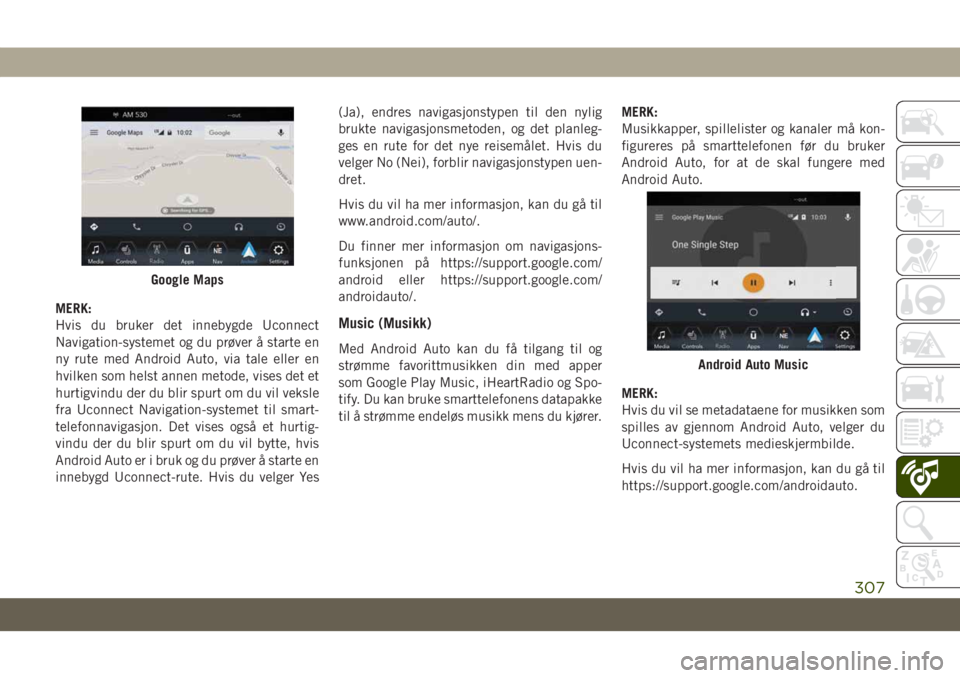
MERK:
Hvis du bruker det innebygde Uconnect
Navigation-systemet og du prøver å starte en
ny rute med Android Auto, via tale eller en
hvilken som helst annen metode, vises det et
hurtigvindu der du blir spurt om du vil veksle
fra Uconnect Navigation-systemet til smart-
telefonnavigasjon. Det vises også et hurtig-
vindu der du blir spurt om du vil bytte, hvis
Android Auto er i bruk og du prøver å starte en
innebygd Uconnect-rute. Hvis du velger Yes(Ja), endres navigasjonstypen til den nylig
brukte navigasjonsmetoden, og det planleg-
ges en rute for det nye reisemålet. Hvis du
velger No (Nei), forblir navigasjonstypen uen-
dret.
Hvis du vil ha mer informasjon, kan du gå til
www.android.com/auto/.
Du finner mer informasjon om navigasjons-
funksjonen på https://support.google.com/
android eller https://support.google.com/
androidauto/.Music (Musikk)
Med Android Auto kan du få tilgang til og
strømme favorittmusikken din med apper
som Google Play Music, iHeartRadio og Spo-
tify. Du kan bruke smarttelefonens datapakke
til å strømme endeløs musikk mens du kjører.MERK:
Musikkapper, spillelister og kanaler må kon-
figureres på smarttelefonen før du bruker
Android Auto, for at de skal fungere med
Android Auto.
MERK:
Hvis du vil se metadataene for musikken som
spilles av gjennom Android Auto, velger du
Uconnect-systemets medieskjermbilde.
Hvis du vil ha mer informasjon, kan du gå til
https://support.google.com/androidauto.
Google Maps
Android Auto Music
307